CityEngine2023.1总四个版本
Windows 中英文版
Linux 中英文版
ArcGIS CityEngine 2023.1最新功能演示
新版本更新内容
Visual CGA初识入门学习
Visual CGAz在城市规划的应用
Visual CGA示意性体量研究到详细的立面学习
全新外观:新图标和深色主题
欢迎使用深色主题,我们将推出新图标! 无论如何,在推出全新的测试版后,您都会注意到这一点,所以为什么不在这里格外关注一下呢:我们重新设计了图标,在任何分辨率和缩放因子下,都能让 UI 看起来更加现代、更加清晰。 此外,我们还可以针对新的深色主题使用不同颜色的相同图标。
深色主题? 什么深色主题? 这是 UI 的第二项重大变化:现在,在 CityEngine 中工作时,您可以选择浅色和深色主题。 要更改为深色主题,只需前往“外观”页面中的首选项即可。 重新启动后,将对整个 UI 进行调整,包括检查器、工具选项和各种对话框。 深色模式还为 Python 和 CGA 的语法高亮显示提供了非常平衡的配色方案。
Urban 集成:空间导入和宗地检查器修改
您曾经请求的此功能现已实现:您现在可以将空间从 ArcGIS Urban 导入 CityEngine。 这意味着,在 Urban 中手动编辑的建筑物现在可以在 CityEngine 中正确显示。 每幢建筑物均由包含楼层的图层组表示,即空间作为单独的形状。 将为每个形状分配一条规则,该规则用于可视化其使用情況。
将不再为宗地分配 Urban 规则。 如果您需要该规则,仍然可在 ESRI.lib 中找到该规则。 对于宗地:我们在检查器中对宗地属性的显示和分组付出了额外的努力。 现在,存在一个新的“分区”选项卡,其中包括所有分区相关属性,并且现在可显示“边属性”,例如允许编辑宗地边的街道方向。
Urban 集成:拆除区域
在将方案导入或更新到 CityEngine 中时,添加了对拆除区域的支持。 如果上下文建筑物位于研究区域内,则会将其添加至方案中的图层,否则,会将其添加至默认对象。 此外,我们还为托管在 Urban 场景图层上的上下文建筑物添加了 OSM 回退。 之前,如果是这种情况,则不会导入上下文建筑物。
现在,导航器的 Urban 选项卡中显示了所有可访问的规划。 这意味着也可以导入公共规划。 同时还调整了 API 查询以显著提高导入速度。
CGA:下一级组件选择
使用 CGA 进行程序化建模的一个重要工具为组件分割(comp 操作)功能。 借助组件分割,可以基于许多内置选择器将几何分割为其组件。 对于 CityEngine 2023.1,我们将组件分割提升到了一个新级别。 您现在可以编写自己的选择器函数,并且可以在逻辑选择器表达式中组合多个选择器! 例如,现在可以使用类似以下代码:
comp(f) { front || back: MainFacade | mySideSelectorFunction : Side }
语义组件标签的新概念对此进行了增强。 现在,一些操作(例如拉伸或退缩尺度)将在生成的几何组件上设置语义标签,借助新的 isTagged() 选择器,可以在组件分割中以新的方式选择组件。 与已确定的选择器相反,isTagged() 不依赖于几何属性,例如面法线的方向。
一切也适用于退缩尺度操作中的选择器。 有关更多详细信息和示例,请参阅内置的离线 CGA 参考,CGA 变更日志是一个很好的起点。
CGA 编译器:即时编译
我们优化了 CGA 编码人员的交互式开发人员体验,特别在开发具有许多导入的大型 CGA 工程时更是如此。 现在,CityEngine UI 始终保持交互,即使在编辑代码时需要重新编译许多复杂的规则文件。
获取地图数据和 OSM 导入
通过支持非 WebMercator 坐标系,我们进一步扩展了“获取地图数据”中的可用底图集。
现在,将存储之前的“获取地图数据”设置,这意味着您可以轻松地再次访问该对话框,以下载具有相同范围的其他底图,或者选择前一个底图旁的范围,而无需记住所有值。
我们还通过支持“Roundabout”标签改进了 OSM 街道数据的导入。 此变化在之前显示为死胡同的终端节点上最为显著。
工具和街道
对于移动工具,现在启用了橙色球,允许所有对象类型,由此可更快地在 3D 场景中移动对象。 对于形状选择,移动工具可以捕捉到包含模型的所有对象。 对于包含街道节点和路段的选择,捕捉可能性仅限于节点、线段和参考线。
与面街道创建工具一样,现在也可以使用手绘街道创建工具,仅需单击一下,即可添加节点。 在街道检查器的位置选项卡中,从输入字段中移除了滑块,由此使得在具有较大偏移的场景中设置实际值变得困难。 在“生成街道”工具中,添加了在生成之前定义区块细分的选项。 当设置为“无细分”时,可以显著提高大型网络的生成速度。 可以在“街道设置”选项卡下找到该设置。
自适应地形渲染和导出
对于在上一个版本中引入的自适应地形渲染,由于性能原因,将默认禁用地形线框。 在研究此问题时,我们已意识到无法使用 python 来启用/禁用地形线框,但现在可以执行此操作。 在地形检查器中,我们简化了 UI 并对齐了所有选项的外观。 在模型导出器中,我们显著提高了地形分辨率大于 1k 的导出速度。
在导出时,glTF 导出器默认将混合模式设置为“BLEND”。 此行为导致现在无法正确显示导出到 glTF 并导入到 Unreal 或 Unity 的模型。 通过动态设置混合模式,可以解决透明度问题:对于不透明材料,alphaMode 设置为“OPAQUE”;对于透明材料,alphaMode 设置为“BLEND”。
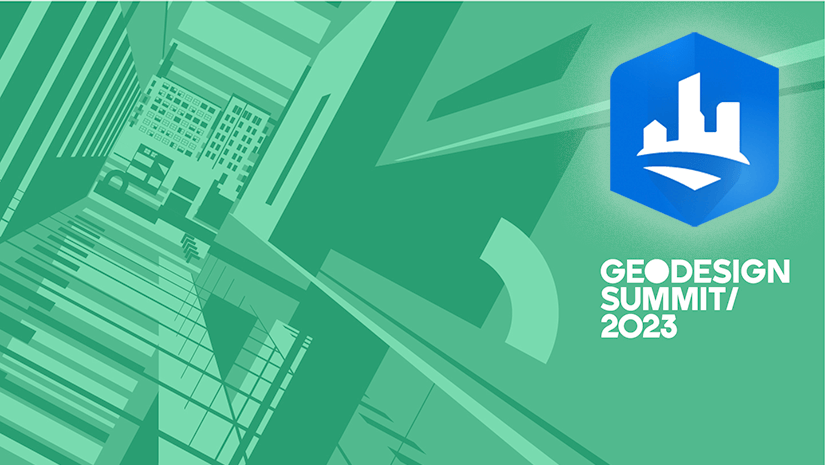


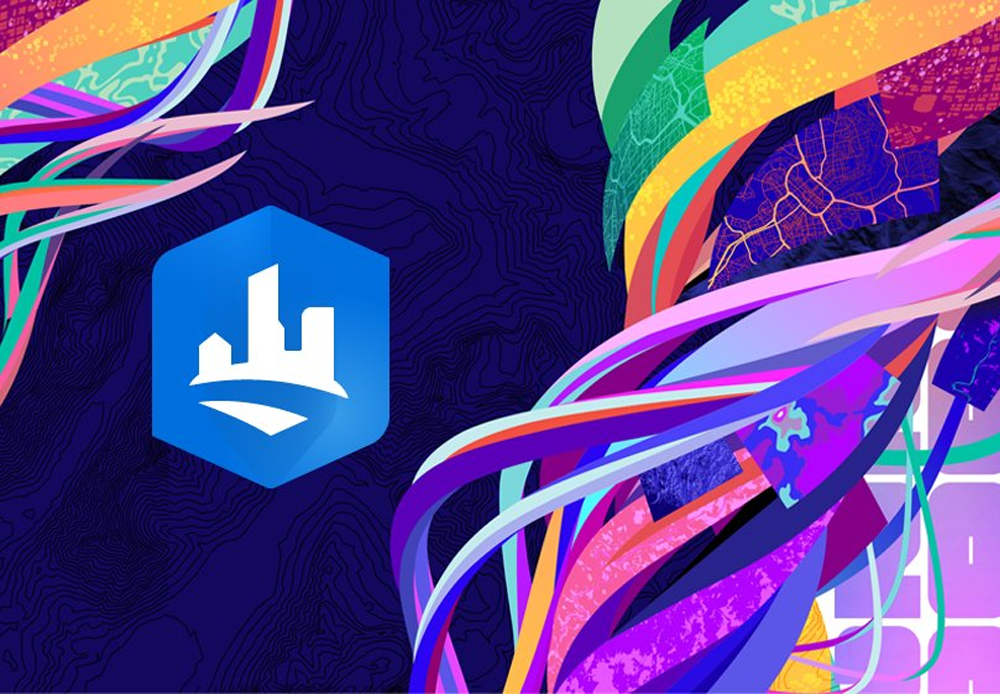


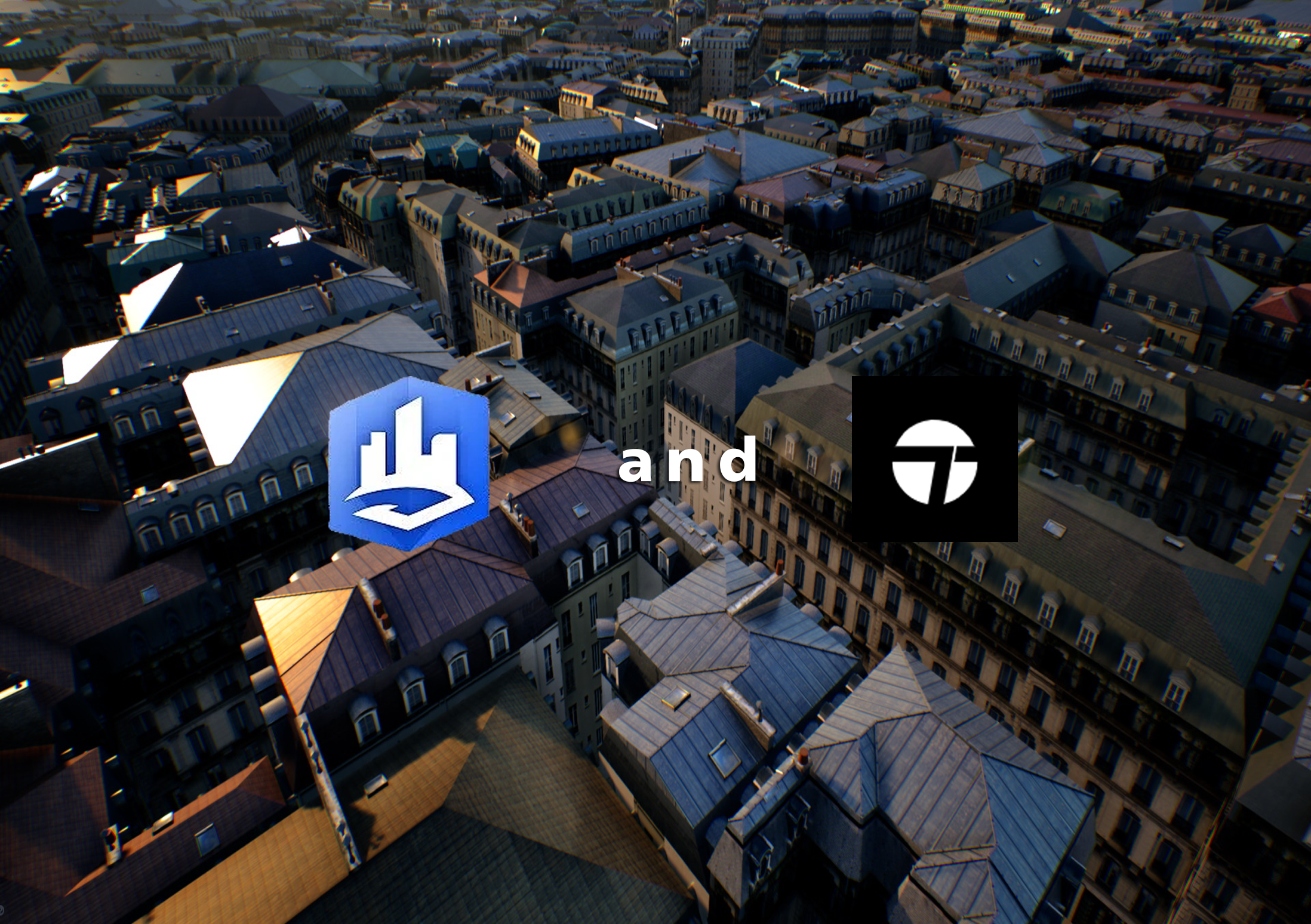





暂无评论内容